3 Ressurser for Windows 7-skriverdrivere for å få skriveren til å fungere
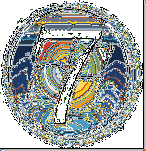
 Oppgradering til et nytt operativsystem kommer med mange fordeler. Nytt skinnende grafisk grensesnitt, flere funksjoner, og hvis det kom med en ny datamaskin, vil du også nyte en forbedret ytelse. Dessverre begynner problemene når du prøver å koble til eksterne enheter.
Oppgradering til et nytt operativsystem kommer med mange fordeler. Nytt skinnende grafisk grensesnitt, flere funksjoner, og hvis det kom med en ny datamaskin, vil du også nyte en forbedret ytelse. Dessverre begynner problemene når du prøver å koble til eksterne enheter.
Tilbake da du kjøpte den skriveren, ble Windows Vista sannsynligvis fortsatt kalt Longhorn, og ingen forventet at Windows 7 skulle følge så raskt. Ganske forventet, produsenten leverte ikke en driver kompatibel med den nye Windows-flåten. Det blir verre når Windows ikke gjenkjenner enheten, fordi den respektive driveren ikke er inkludert. Er det slutten?
Definitivt ikke. Det er flere kilder for å vende seg til for Windows Vista og Windows 7-skriverdrivere. Den respektive maskinvareprodusenten skal være nummer én på listen din, etterfulgt av nettstedene jeg presenterer nedenfor. Bare hvis et utvidet nettbasert søk etter en kompatibel driver ikke gir noe resultat, bør du vurdere å gi opp din tidlige antiqued-skriver og investere i en ny.
Windows 7-kompatibilitetssenter
Hvis du ikke har oppgradert til Windows 7, kan du likevel gå til kompatibilitetssenteret for å se om skriveren er kompatibel med Windows 7. Bytt til> maskinvare flipp, mus-over> Skrivere og skannere, og begynn å klikke gjennom til høyre kategori. Du finner en liste over kompatible skrivere sortert etter produsent.

USB-skrivere
Prøver du å installere en USB-skriver på Windows 7? Forsøk alltid å koble skriveren til datamaskinen, uansett hva produsentens instruksjoner sier. Når enheten er koblet til via USB, registrerer Windows 7 maskinvaren og forsøker å installere den. Det er da du vil se om Windows kan finne driveren alene.
Merk at du ofte kan bruke Windows Vista-drivere på Windows 7 siden de to operativsystemene er basert på den samme "arkitekturen".
Produsentens nettsteder
Hvis skriveren ikke er oppført som kompatibel med Windows 7, og hvis plug-and-play-installasjonen ikke fungerte, bør du henvende deg til produsenten. Her er en liste over de mest populære skriverprodusentene med en kobling til driverens nedlastingsside, hvor det er mulig:
- Hewlett Packard - Skriv inn produktnavn / nummer. Pass på å sjekke tilleggsinformasjonen, for eksempel hvordan du installerer driveren eller feilsøkingsguider.
- Canon - Velg din geografiske plassering fra kartet, og klikk deretter på> Støtte og drivere lenke øverst til høyre og klikk deg gjennom til selve produktet. Når du er der, kan du velge operativsystemet fra en rullegardinmeny.
- Epson - Velg posisjonen din fra kartet, finn> Drivere og støtte lenke i toppmenyen, skriv inn produktnavnet i> Produkt Finder felt eller visuelt bla etter kategori og enhet.
- Lexmark - Klikk på> Velg ditt produkt og visuelt bla gjennom kategorien og enheter eller skriv inn produktnavnet direkte.
- Bror -> Velg produktgruppe så> Velg Modell og klikk på> Utsikt for å se tilgjengelige drivere og informasjon.
- Dell - Velg posisjonen din fra rullegardinmenyen øverst til venstre. Deretter selet din støtte kategori og navigere deg til produktet ditt. Legg merke til> Drivere og nedlastinger kategori i venstre meny. Klikk på> Drivers Home og> Velg Modell for å gå videre til skriverkategorien og en liste over enheter.
Å finne en sjåfør er ikke rakettvitenskap. Imidlertid er Windows ikke Linux, så hvis produsentens nettsted ikke gir en kompatibel driver, er sjansene lave at du finner driveren et annet sted. Det er fortsatt verdt å se, skjønt. Siste utvei for å finne en kompatibel driver er følgende to nettsteder og et vanlig gammelt Google-søk.
Driverhåndbok
På denne nettsiden kan du søke etter enhetens modellnavn og nummer for å finne ledige drivere. Du kan også bla gjennom produsent eller enhet for raskt å komme til kilden. Det er et flott verktøy, ikke bare for å finne skriverdrivere, men også for å oppdatere alle maskinvaredriverne på systemet.
EN stor ulempe er at mange drivere ikke er gratis. Men i det minste vil du vite at en sjåfør er der ute. Og hvis en gyldig driver eksisterer, er sjansene gode at du kan få det gratis et sted.

NoDevice.com
Som den forrige ressursen finner denne siden drivere for all slags maskinvare. Du kan bla gjennom indeksen etter kategori eller firma. Nedenfor er et eksempel på et søkeresultat etter å ha bestått CAPTCHA-testen. Nedlastinger fra dette nettstedet er vanligvis gratis.

Til slutt, hvis ingen av de ovennevnte ressursene visste om en Windows 7-driver for skriveren din, kan du fortsatt søke på Google og håpe på et lite mirakel. Jeg håper imidlertid at du fant sjåføren du lette etter, og lurer nå på hvordan du installerer den. Hvis du sitter fast, bør denne Windows 7-skriverdriverens ressurs fra iYogi hjelpe.
Er du ny i Windows 7? Vil du vite mer? Ta en titt på følgende relaterte ressurser:
- De vanligste problemene for Windows 7-kompatibilitet De vanligste problemene med Windows 7-kompatibilitet De vanligste Windows 7-kompatibilitetsproblemene Les mer av Matt
- Slik fjerner du gamle gamle drivere fra Windows Slik fjerner du enkelt gamle drivere fra Windows Slik fjerner du gamle gamle drivere enkelt fra Windows Ikke bare beholder Windows tidligere driverversjoner for nåværende enheter, det lagrer også drivere for enheter du sluttet å bruke lenge siden. Vi viser deg hvordan du rydder opp gamle drivere fra systemet. Les mer av Matt
- 4 Vanlige Windows 7 Problemer og løsninger 4 Vanlige Windows 7 Problemer og løsninger 4 Vanlige Windows 7 Problemer og løsninger Les mer av Karl
Var noen av ressursene ovenfor nyttig? Hvordan løste du Windows 7-skriverdriverens dilemma? Hvor fant du sjåføren din??
Utforsk mer om: Drivere, Utskrift, Teknisk støtte, Windows 7.


